Instalar y activar FLASH PLAYER en CHROME, OPERA y FIREFOX de Windows
Tabla de contenido:
- Cómo ahorrar espacio utilizado por los juegos en Windows 10 con CompactGUI
- Qué es Opera GX y qué no es
- Estética
- #ópera
- Funciones de juego
- Eso es todo
- Cómo arreglar High Ping en Windows 10
- ¿Deberías cambiar?
Opera es uno de los mejores navegadores basados en Chromium que existen. Con una serie de características únicas que van desde capacidades integradas de redes sociales, bloqueo de contenido incorporado, hasta soporte gratuito de VPN, realmente se destaca del resto del paquete. Y luego está Opera GX, un navegador llamado 'gaming' lanzado por los mismos desarrolladores.

Pero, ¿qué hace Opera GX? ¿Mejora el rendimiento de juego de tu PC? ¿Es sustancialmente diferente de la Opera regular como para garantizar un cambio?
Abordemos todas estas preguntas, y más, a continuación.
También en

Cómo ahorrar espacio utilizado por los juegos en Windows 10 con CompactGUI
Qué es Opera GX y qué no es
Antes de continuar, es mejor eliminar un par de ideas falsas comunes. En primer lugar, Opera GX no es un nuevo navegador web creado desde cero; en su lugar, utiliza el Opera normal como base para ofrecer muchas funciones dirigidas a los jugadores (más sobre eso pronto). Eso significa que tiene acceso a todo lo que Opera tiene para ofrecer con Opera GX.
Con Opera GX, tiene acceso a todo lo que Opera tiene para ofrecer.
En segundo lugar, llamar a Opera GX un navegador de 'juegos' puede ser un poco exagerado. No aumenta el rendimiento de los videojuegos en tu PC, ni te ayuda a ejecutar juegos basados en la web más rápido. Al igual que Opera, es otro navegador. Sin embargo, le brinda la capacidad de determinar a cuántos recursos tiene acceso en un momento dado.
En resumen, su objetivo es dejar de ser un gran rendimiento si prefiere tener su navegador abierto en segundo plano mientras juega.
Estética
Opera GX se ve drásticamente diferente en términos de estética, aunque se basa en Opera. Un tema oscuro intercalado con finos íconos de color rojo y líneas divisorias entre los elementos, combinados con un fondo de pantalla a juego, hacen que se parezca más a un periférico de juego que a un navegador web.

Abra el menú de Configuración fácil (igual que en Opera), y puede cambiar inmediatamente el color predeterminado a cualquier otro en el espectro RGB. También hay varios fondos de pantalla adicionales específicos para Opera GX, y también puede optar por importar sus propias imágenes.
Si tiene dispositivos Razer Chroma conectados a su plataforma de juego, también reflejarán cualquier cambio de color, lo que agrega un toque agradable.

De forma predeterminada, Opera GX lo ubica en una pestaña dedicada llamada 'GX Corner', que presenta una lista curada de los próximos juegos, ofertas de juegos y noticias para cualquier plataforma de su elección (Windows, PlayStation, Xbox, etc.).
Aparte de eso, obtienes tus pestañas regulares de Marcación rápida (con la fuente de noticias desactivada de forma predeterminada), que se parecen a las de Opera excepto para ciertos efectos de desplazamiento que puedes personalizar a través de la pantalla de Configuración fácil.

La extremadamente útil barra lateral de Opera también regresa en Opera GX. Por defecto, tiene menos opciones esta vez, pero con un par de adiciones interesantes (GX Control y Twitch), que veremos a continuación.
Sin embargo, un simple clic derecho en la barra lateral revelará todas las opciones faltantes que se encuentran en Opera (My Flow, Noticias personales, Facebook Messenger, etc.), que luego puede activar fácilmente.
También en
#ópera
Haga clic aquí para ver nuestra página de artículos de óperaFunciones de juego
El objetivo principal de Opera GX es proporcionarle la capacidad de determinar cuánta RAM y potencia de procesamiento tiene acceso. Por ejemplo, si quieres usar tu navegador cuando juegas videojuegos (a Alt-Tab para ver un recorrido, por ejemplo), entonces ahí es donde los controles integrados de recursos del sistema marcarán la diferencia.
Al hacer clic en la opción Control GX en la barra lateral, se muestra un panel con dos opciones separadas: Limitador de RAM y Limitador de CPU. El primero le permite limitar la cantidad de RAM que Opera GX puede usar.

Por ejemplo, si su PC tiene 8 GB de memoria del sistema, puede restringir Opera GX a 2 GB, 4 GB o 6 GB, dejando el resto para que lo use el sistema operativo y cualquier videojuego que planee ejecutar a continuación.
El Limitador de CPU, por otro lado, lo ayuda a imponer límites sobre la potencia de procesamiento que el navegador puede utilizar en un momento dado. Con el control deslizante proporcionado, puede imponer restricciones al 25%, 50% y 75% del uso total de la CPU.

Si bien Windows es bastante hábil para asignar recursos normalmente, cambiar a Opera GX y hacer uso de estos controles debería funcionar bien si su PC sufre de un rendimiento de juego adverso cuando mantiene el Opera normal (o cualquier otro navegador) ejecutándose en segundo plano.
Otra inclusión orientada a los juegos en Opera GX es la integración de Twitch. Simplemente actívelo a través de la barra lateral, inicie sesión en su cuenta de Twitch y recibirá notificaciones cada vez que un transmisor comience a funcionar. Luego, solo es cuestión de hacer clic en el perfil del vapor para ver la acción en una nueva pestaña.
Eso es todo
Además de la estética RGB, la integración de Game Center, GX Control y Twitch, Opera GX es básicamente lo mismo que Opera. Una breve inmersión en el panel de Configuración revela que contiene todas las opciones presentes en Opera normal. Ya sea VPN gratis, navegación privada o soporte para extensiones, tiene acceso inmediato a todo eso.

Opera GX también es compatible con la sincronización de datos. Simplemente inicie sesión con su cuenta de Opera y podrá sincronizar fácilmente su historial de navegación, marcadores y contraseñas entre dispositivos.

Eso significa que migrar de Opera a Opera GX es súper fácil, ya que puede transferir todos sus datos sin tener que preocuparse.
También en

Cómo arreglar High Ping en Windows 10
¿Deberías cambiar?
Entonces, ¿vale la pena cambiar Opera GX? Si realmente te gustan los juegos, entonces sí, la estética única por sí sola puede hacer cosquillas a cualquier jugador. Sin embargo, si puede mejorar su experiencia de videojuegos en comparación con tener Opera ejecutándose en segundo plano dependerá de las circunstancias.
Si solo tiene unas pocas pestañas del navegador abiertas en un momento dado, entonces los limitadores de recursos del sistema Opera GX difícilmente serán importantes. Pero cuando se trata de docenas de pestañas que se ejecutan en segundo plano, la asignación de menos recursos al navegador tendrá un impacto en el rendimiento de los juegos. Por otra parte, si tiene mucha RAM y una CPU de gama alta, para empezar, no notará ninguna diferencia.
De todos modos, no hará daño probar Opera GX. Y teniendo en cuenta que aún tendrá acceso a todas las funciones regulares de Opera, es probable que no se pierda nada.
Siguiente: Opera Touch es otra versión emocionante para usar en Android e iOS. Aquí hay 11 consejos fabulosos para ayudarlo a comenzar.
Juegos de FailBetter' Alexis Kennedy está tratando de hacer juegos de navegador que no apestan

A pesar de los estigmas sufrido por los títulos basados en navegador, los juegos de Failbetter han tenido éxito en hacer que sus juegos funcionen. Hablamos con el co-fundador Alexis Kennedy para aprender por qué y cómo.
Juegos de viernes gratis: juegos de juegos
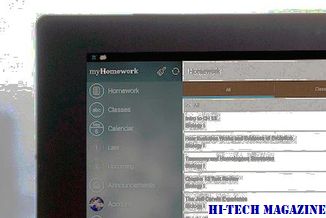
La colección de juegos de esta semana contiene un juego sobre juegos profesionales y una nueva versión realmente inusual de Portal.
Viernes de juegos gratis: rompecabezas y juegos de plataformas y juegos de plataformas

El juego gratis de esta semana es una gran cantidad de juegos para pasar el fin de semana .







